Komplexní průvodce vyhledáváním iPhone sériového čísla

Význam sériového čísla pro iPhone je podobný číslu vašeho průkazu totožnosti, oba jsou životně důležité, ale často se nepoužívají v každodenním životě. Zkontrolujte například stav záruky nebo odemknutí, odešlete službě Apple opravy a další případy, do kterých hraje důležitou roli sériové číslo. Tento článek popisuje především způsoby nalezení sériového čísla pro iPhone v různých situacích, pomocí kterých můžete vyhledávat sériové číslo v nejrychlejší rychlosti.
- Metoda 1: Najít iPhone Serial Number z iPhone přímo
- Metoda 2: Použijte službu iTunes pro vyhledávání sériového čísla iPhone
- Metoda 3: Získejte zálohu iPhone a získejte sériové číslo pro iPhone
- Metoda 4: Najděte sériové číslo iPhone s příjmem / balením
- Metoda 5: Zkontrolujte sériové číslo iPhone prostřednictvím odesílání e-mailů
- Tipy a triky: Použijte iPhone sériové číslo pro kontrolu odcizené iPhone
Metoda 1: Na iDevice najdete sériové číslo pro iPhone přímo v metodách 2
Tato část si klade za cíl vysvětlit dvě řešení pro nalezení iPhone sériového čísla přímo z iPhone.
1. Z nastavení iPhone
Najděte "Nastavení" a klikněte na možnost "Obecné", klikněte na "O" pro přijetí nabídky O aplikaci, přejděte polovičním směrem dolů a klepnutím na "Sériové číslo" najděte svůj cíl na levé straně. Je to také metoda, jak najít číslo IMEI a další informace o iPhone.
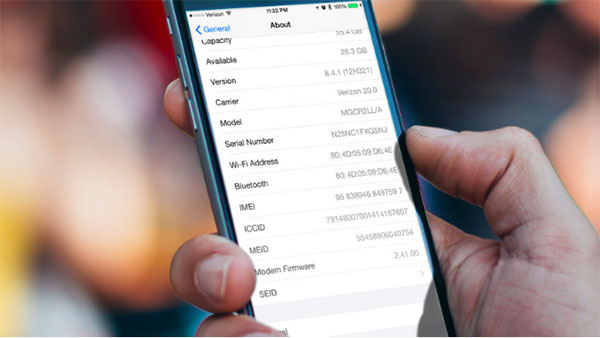
2. Vyraženo na zadní straně vašeho iDevice
Není k dispozici pro vyhledávání sériových čísel ve všech verzích iPhone a je vhodný především pro iPhone 3G, iPhone 3GS, iPhone 4 a iPhone 4S. Připravte nástroj pro vyjmutí zásobníku SIM karty nebo jiný podobný výměnný nástroj, abyste odstranili zásuvku SIM karty iPhone a přístup k sériovému číslu Apple a IMEI vyrytým na spodní straně.
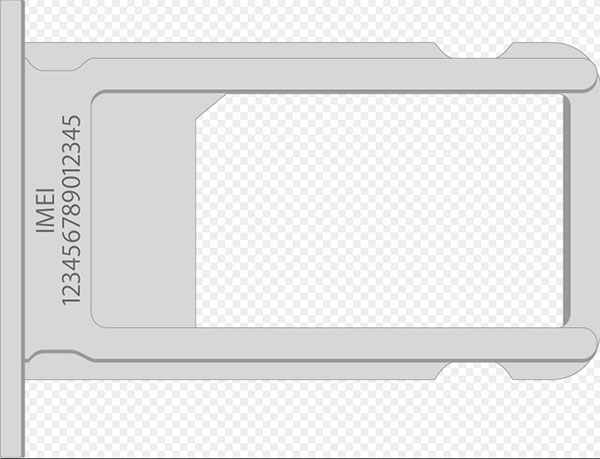
Metoda 2: Získejte sériové číslo pro iPhone s aplikací iTunes
iTunes je oficiálním nástrojem pro zařízení Apple pro řešení každodenních úkolů, i když v některých případech je to složitý software. Můžete si zkontrolovat sériové číslo pro iPhone přes iTunes pokaždé, když propojíte iPhone s počítačem.
Krok 1: Připojte iPhone k počítači se systémem Windows nebo Mac.
Spusťte aplikaci iTunes na počítači nejprve a poté připojte iPhone k počítači pomocí kabelu USB. Aplikace iTunes automaticky rozpozná váš iPhone a může vám chvíli trvat.
Krok 2: Získejte sériové číslo v aplikaci iTunes.
Klepnutím na tlačítko "Zařízení" najděte panel nabídek. A v nabídce "Nastavení" klikněte na "Souhrn". "Sériové číslo" se nachází v levém horním rohu na třetím místě.
Někteří lidé si nemusí všimnout souhrnné části obsahující sériové číslo pro iPhone, přestože se přenášejí mediální soubory iPhone a vyskytuje se iTunes synchronizace často.
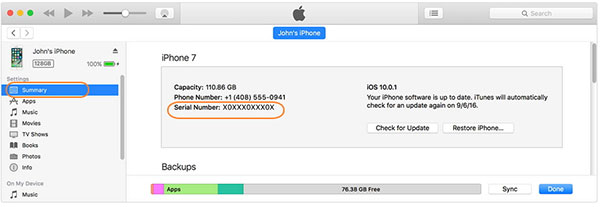
Metoda 3: Přístup k sériovému číslu iPhone z aplikace iPhone Backup
Zálohování iPhone se liší podle výše uvedené metody vyhledávacímu sériovému číslu. Ujistěte se, že jste předtím zálohovali data iPhone v počítači. A pak není třeba přistupovat k vašemu iPhone, aby se připojil k PC nebo Windows násilně.
Otevřete "iTunes" a přejděte do nabídky "Předvolby". Později zvolte "Zařízení" v horní části, abyste získali všechny záznamy záloh systému iOS v seznamu "Zálohování zařízení". Umístěte kurzor myši na zálohu cílové aplikace iDevice a poté můžete zkontrolovat telefonní číslo, IMEI, MEID a "Serial Number".
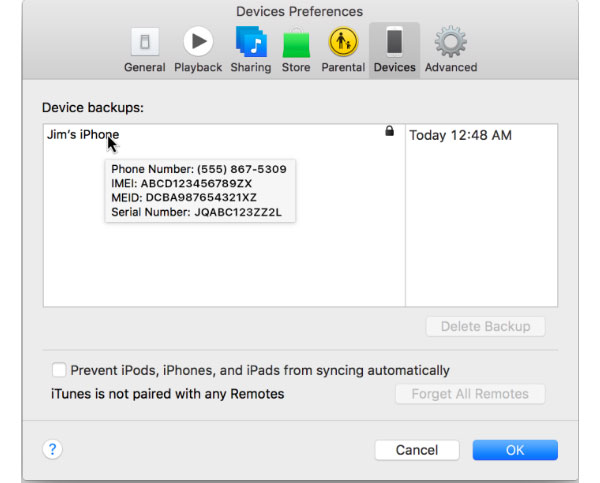
Metoda 4: Vyhledání sériového čísla iPhone na příjem / balení
Pokud máte příjem nebo jiný papír se sériovým číslem Apple, budou věci jednodušší bez použití jakéhokoli digitálního zařízení nebo spojení.
1. Z Příjmu
Většina obchodníků s telefony má stejný formát příjmu. Pokud jste tedy nedávno nedávno zakoupili iPhone a uchováváte doklad o nákupu nebo potvrzení, najdete sériové číslo zapsané v seznamu "Sériové číslo" nebo "Ser.No".
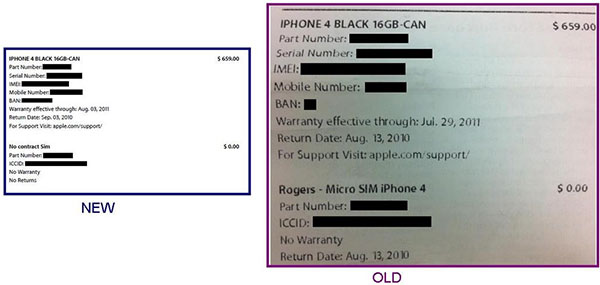
2. Z balíku zařízení
Nebo pokud jste právě člověk, který rád sbírá krabice, můžete získat iPhone sériové číslo a IMEI z původní maloobchodní schránky všech zařízení Apple. Přestože se iPhone nezapne nebo nereaguje, je stále k dispozici sériové číslo.
Na každé balení zařízení bude umístěna nálepka, která zaznamenává s jedinečným číslem vaší aplikace iDevice. Sériové číslo, IMEI a další základní informace můžete získat z malého štítku.
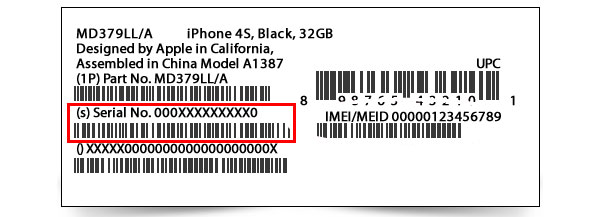
Metoda 5: Zkontrolujte sériové číslo iPhone prostřednictvím odesílání e-mailů
Tato metoda nemusí fungovat okamžitě, porovnává se s výše uvedenými řešeními pro kontrolu sériového čísla iPhone. Pokud necháte vaši e-mailovou adresu zaměstnancům Apple Retail Store během vašeho nákupu předtím, bude se ujistit, že odpovězující e-mail bude zaslán do vašeho účtu.
Je třeba stáhnout názvy aplikací Ad hoc pomocník, s UDID e-mailem pro sebe. Později spusťte aplikaci na iPhone a vaše poštovní aplikace bude fungovat stejně jako sériové číslo. Nyní můžete odeslat e-mail sami, nebo napsat na papír pro další informace.
Tipy a triky - Zkontrolujte odcizené iPhone iPhone sériové číslo
Pro lidi, kteří chtějí nebo si již koupili second-hand iPhone, existuje jedna věc, kterou byste měli udělat lépe, je zkontrolovat, zda je iPhone ukraden nebo ne, na základě jeho sériového čísla iPhone. Nebo pokud byl váš iPhone ukraden, můžete to udělat podobným způsobem, abyste ostatním informovali, že jejich iPhone ještě patří k vám.
Připravte sériové číslo výše uvedeným způsobem a poté spusťte webové stránky Apple Activation Lock Status, abyste napsali IMEI a sériová čísla. Zadejte potřebný kód captcha a pokračujte stisknutím tlačítka "Pokračovat". Vypnuto aktivační zámek znamená, že váš iPhone je bezpečný.
Bohužel, pokud je aktivační zámek ve stavu zapnuto, existují dvě vysvětlení, iPhone je ukraden nebo prodejce zapomněl vypnout.
Nyní již znáte způsoby, jak najít a použít sériové číslo pro iPhone. Neposkytujte své sériové číslo ani číslo IMEI ostatním, nebo váš iPhone může trpět horší situací. Máte-li jakékoli jiné dobré řešení pro vyhledávání sériových čísel v Apple, ponechte své připomínky níže nebo nás neváhejte kontaktovat.







